分类
硬盘分区实质上是对硬盘的一种格式化,然后才能使用硬盘保存各种信息,很多人都会使用一些光盘或别的分区工具进行分区,其实在Win8系统中,它本身就带有分区工具,接下来,小编主要跟大家讲解下win8系统硬盘分区的方法。
win8系统硬盘分区的方法
1.使用Windows键+X的组合键,我们首先调出系统功能菜单,然后选择“磁盘管理”选项。
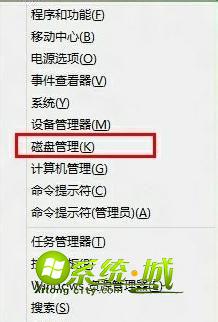
2.对准想要划分的分区右键,选择“压缩卷” 。
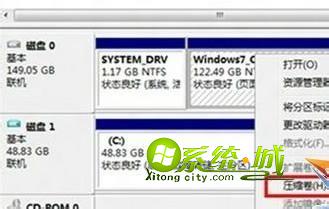
3.提示查询可划分的空间,稍等即可。

4.填入想要划分的分区大小,点击压缩选项。
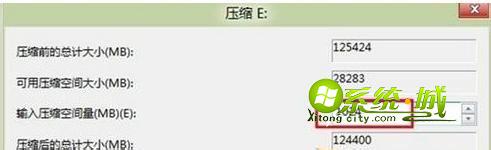
5.在新划分出来的空白空间选择邮件“新建简单卷”。

6.填写入想要划分的分区大小,点击“下一步”。
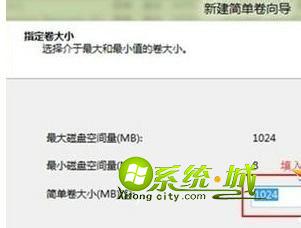
7.分配一个可选的盘符,点击“下一步”。
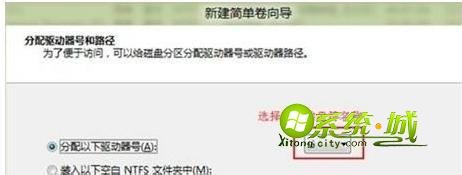
8.之后选择格式化方式,建议使用NTFS格式,点击“下一步”。
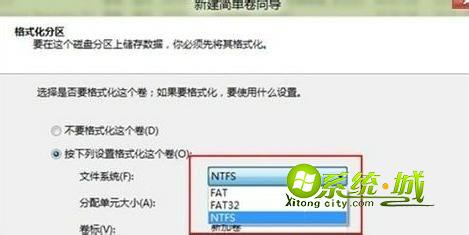
9.点击完成后即可看到已经分出的分区,点击“完成”。
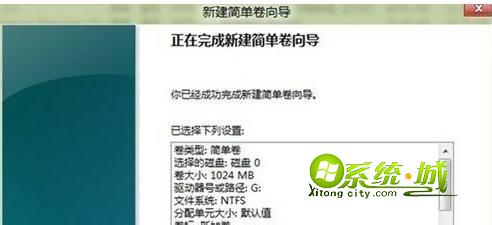
热门教程
网友评论